Samsung Galaxy: Popravek »Tipkovnica Samsung se je ustavila«.

Rešite težavo, pri kateri se je tipkovnica Samsung Galaxy zrušila, pri čemer ne morete vnesti gesla in nimate dostopa do naprave.
Najboljša lastnost Samsung Galaxy Tab A mora biti S-Pen. Če še nikoli niste uporabljali pisala S-Pen, je tukaj splošen vodnik »Kako?« za začetek.
Poiščite S-Pen v spodnjem desnem kotu naprave. Potisnite ga, da izvržete S-Pen.
Ko ga izvržete, se na zaslonu prikažejo možnosti za:
Do možnosti S-Pen lahko dostopate tudi kadar koli, tako da izberete ikono peresa na desni strani zaslona.
Izberite »Ustvari beležko«, če želite zapiske katere koli vrste ali narisati sliko. Na vrhu izberite želeno možnost.
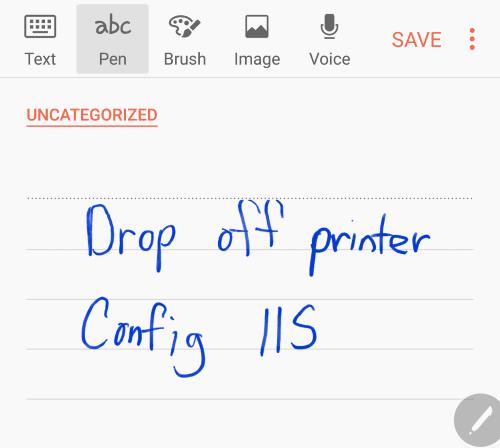
Uporabite »Smart select«, da naredite posnetek zaslona tako, da izberete območje zaslona s pisalom S-Pen. Ustvarite lahko tudi animirani GIF tako, da izberete » Animacija « in izberete območje zaslona, ki predvaja video.
Možnost »Pisanje na zaslonu« naredi samo to, kar piše. Pišete lahko na obstoječem zaslonu. V brskalniku lahko na primer odprete spletno stran, izberete ikono peresa, izberete » Pisanje na zaslonu « in pišete na spletni strani.
Možnost » Prevedi « vam omogoča, da s pisalom S-Pen premaknete miškin kazalec nad besedo, da jo lahko prevedete v drug jezik.
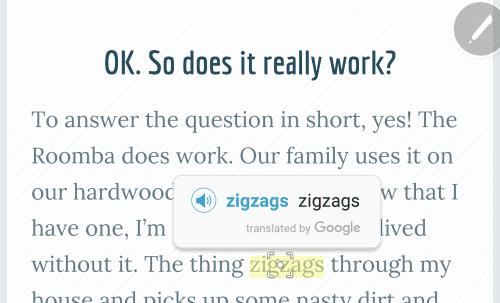
Kaj počne gumb na peresu S-Pen?
Če ga držite pritisnjeno, lahko izbrišete, kar ste napisali na zaslonu.
Rešite težavo, pri kateri se je tipkovnica Samsung Galaxy zrušila, pri čemer ne morete vnesti gesla in nimate dostopa do naprave.
Rešite težavo, pri kateri je Samsung Galaxy Tab A obtičal na črnem zaslonu in se ne bo vklopil.
Kako uporabljati S-Pen na tabličnem računalniku Samsung Galaxy Tab A.
Rešite težavo, pri kateri vaš pametni telefon ali tablični računalnik Samsung Galaxy beleži dotike na zaslonu, ko ga vi ne tapnete.
Kako vklopiti ali izklopiti varni način na tabličnem računalniku Samsung Galaxy Tab A.
Kako uporabljati funkcijo Multi-Window na tabličnem računalniku Samsung Galaxy Tab A.
Kako narediti posnetek zaslona in poiskati posnete slike na tabličnem računalniku Samsung Galaxy Tab A.
Po rootanju telefona Android imate poln dostop do sistema in lahko zaženete številne vrste aplikacij, ki zahtevajo root dostop.
Gumbi na vašem telefonu Android niso namenjeni le prilagajanju glasnosti ali prebujanju zaslona. Z nekaj preprostimi nastavitvami lahko postanejo bližnjice za hitro fotografiranje, preskakovanje skladb, zagon aplikacij ali celo aktiviranje funkcij za nujne primere.
Če ste prenosnik pozabili v službi in morate šefu poslati nujno poročilo, kaj storiti? Uporabite pametni telefon. Še bolj sofisticirano pa je, da telefon spremenite v računalnik za lažje opravljanje več nalog hkrati.
Android 16 ima pripomočke za zaklenjen zaslon, s katerimi lahko po želji spremenite zaklenjen zaslon, zaradi česar je zaklenjen zaslon veliko bolj uporaben.
Način slike v sliki v sistemu Android vam bo pomagal skrčiti videoposnetek in si ga ogledati v načinu slike v sliki, pri čemer boste videoposnetek gledali v drugem vmesniku, da boste lahko počeli druge stvari.
Urejanje videoposnetkov v sistemu Android bo postalo enostavno zahvaljujoč najboljšim aplikacijam in programski opremi za urejanje videoposnetkov, ki jih navajamo v tem članku. Poskrbite, da boste imeli čudovite, čarobne in elegantne fotografije, ki jih boste lahko delili s prijatelji na Facebooku ali Instagramu.
Android Debug Bridge (ADB) je zmogljivo in vsestransko orodje, ki vam omogoča številne stvari, kot so iskanje dnevnikov, namestitev in odstranitev aplikacij, prenos datotek, root in flash ROM-e po meri ter ustvarjanje varnostnih kopij naprav.
Z aplikacijami s samodejnim klikom. Med igranjem iger, uporabo aplikacij ali opravil, ki so na voljo v napravi, vam ne bo treba storiti veliko.
Čeprav ni čarobne rešitve, lahko majhne spremembe v načinu polnjenja, uporabe in shranjevanja naprave močno vplivajo na upočasnitev obrabe baterije.
Telefon, ki ga mnogi trenutno obožujejo, je OnePlus 13, saj poleg vrhunske strojne opreme premore tudi funkcijo, ki obstaja že desetletja: infrardeči senzor (IR Blaster).














